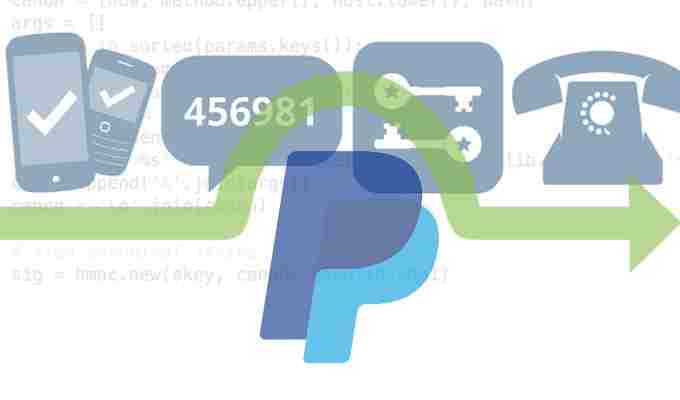De tweefactorauthenticatie (2FA) bij PayPal zorgt voor meer veiligheid bij het inloggen en in dit artikel laten we je zien hoe je dit activeert.
PayPal: hoe kan ik tweefactorauthenticatie (2FA) instellen en activeren?
- Eerst moet u de tweefactorauthenticatie of afgekort “2FA” in uw account activeren. Log hiervoor in op PayPal.
- Klik nu op het tandwielsymbool in de rechterbovenhoek, schakel dan over naar het gebied “Beveiliging” en selecteer vervolgens het item “Tweestapsverificatie”.
- U kunt nu kiezen tussen tweefactorauthenticatie via sms of authenticatie-app. Klik vervolgens op “Volgende”.
- Als u voor de optie “Code via sms” heeft gekozen, voert u uw gsm-nummer in het formulier in en bevestigt u nogmaals met “Volgende”.
- U ontvangt nu een authenticatiecode op het opgegeven mobiele telefoonnummer. Voer dit in het bijbehorende veld in en klik op de knop. De tweefactorauthenticatie is nu actief.
Bij de optie “Authenticatie-app gebruiken” moet een authenticatie-app zoals Google Authenticator op uw smartphone geïnstalleerd zijn. - De exacte procedure is een beetje anders, afhankelijk van de gebruikte app. In principe geldt het volgende: Op de PayPal-pagina wordt een QR-code weergegeven die u met de authenticatie-app met behulp van de smartphonecamera moet scannen. U ziet dan een zescijferige code op uw smartphonescherm die u invoert in PayPal.
PayPal: log in met tweefactorauthenticatie
- Bij authenticatie via sms ontvangt u een sms-code nadat u uw gebruikersnaam en wachtwoord heeft ingevoerd bij het inloggen. Voer deze in om de registratie in uw PayPal-account te voltooien.
- De authenticatie-app is vergelijkbaar: bij het loggen van een zescijferige beveiligingscode om de authenticatie naar uw app te sturen, moet u deze invoeren bij PayPal.
Hier ziet u hoe u tweefactorauthenticatie kunt instellen en activeren en hiermee kunt inloggen in PayPal.
- Zoom verbetert uw veiligheid met tweefactorauthenticatie
- Visa heeft Plaid gekocht voor 5,3 miljoen dollar